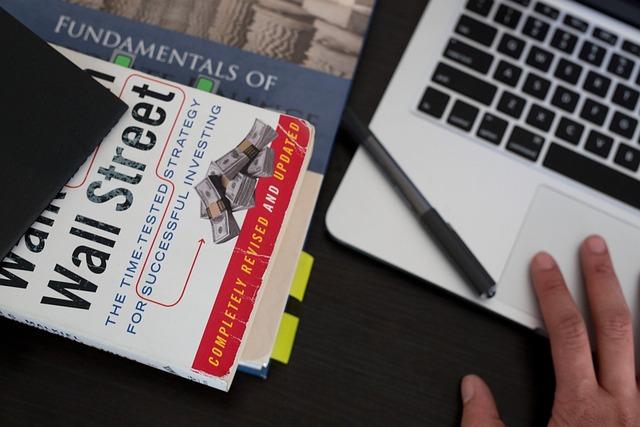在计算机操作中,文件后缀名是标识文件类型的重要方式。有时候,我们需要更改文件后缀名以适应不同的应用场景或软件需求。本文将为您详细介绍如何**更改文件后缀名,让您轻松应对各种文件转换需求。
一、了解文件后缀名
文件后缀名,又称文件扩展名,是文件名中最后一个.之后的部分,用于表示文件的类型。例如,在文件名example.txt中,txt就是文件后缀名,表示这是一个文本文件。不同类型的文件后缀名对应不同的文件格式,如图片文件常用的后缀名有jpg、png、gif等,视频文件常用的后缀名有mp4、avi、mov等。
二、更改文件后缀名的注意事项
1.确保了解文件的实际类型。更改文件后缀名并不会改变文件的实际内容,如果将一个视频文件的后缀名改为txt,文件仍然无法用文本编辑器打开。因此,在更改文件后缀名之前,请确保您了解文件的实际类型。
2.备份原文件。更改文件后缀名可能导致文件无法正常打开,为防止数据丢失,请务必在更改前备份原文件。
3.遵循正确的操作步骤。错误的操作可能导致文件损坏或无法打开,请按照以下步骤进行操作。
三、更改文件后缀名的具体方法
1.Windows系统
(1)找到需要更改后缀名的文件,右键单击,选择重命名。
(2)在文件名后面添加新的后缀名,如将example.txt更改为example.jpg。
(3)按下回车键,系统会弹出提示框,询问是否确定更改文件后缀名。点击是,完成更改。
2.macOS系统
(1)找到需要更改后缀名的文件,右键单击,选择显示简介。
(2)在名称与扩展名一栏中,将原来的后缀名更改为新的后缀名。
(3)关闭简介窗口,系统会弹出提示框,询问是否确定更改文件后缀名。点击使用,完成更改。
3.Linux系统
(1)打开终端,切换到文件所在目录。
(2)输入命令mvoldname.extnewname.ext,其中oldname.ext为原文件名和后缀名,newname.ext为新文件名和后缀名。
(3)按下回车键,完成更改。
四、更改文件后缀名后的处理
1.检查文件是否可以正常打开。更改文件后缀名后,请尝试使用相应的软件打开文件,确保文件内容未受影响。
2.如果文件无法打开,尝试使用专业软件进行修复。如视频文件无法打开,可以使用视频修复软件进行修复。
3.如果修复无效,尝试将文件恢复到原后缀名,然后使用其他方法进行转换。
总结
更改文件后缀名是一项简单但至关重要的操作,掌握正确的方法和注意事项,可以帮助您**地应对各种文件转换需求。本文为您详细介绍了更改文件后缀名的全过程,希望对您有所帮助。在实际操作中,请务必谨慎操作,避免造成不必要的损失。